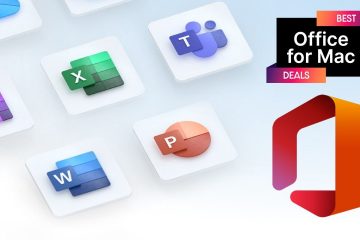Kuvittele, että ajat vilkkaalla, tuntemattomalla tiellä autosi infotainment-järjestelmän suuntaan, kunnes saat viestin, joka peittää suurimman osan näytöstä. Kummaa, eikö? Apple CarPlay on intuitiivinen ja antaa sinun toistaa musiikkia, ajaa karttoja ja vastaanottaa viestejä aina. Mutta eteneminen muuttuu hieman vaikeaksi, kun viesti tulee sisään. Pahinta on, että et voi vain poistaa ilmoitusta heti. Onneksi on olemassa tapa poistaa viestejä ja muita ilmoituksia Apple CarPlaysta.
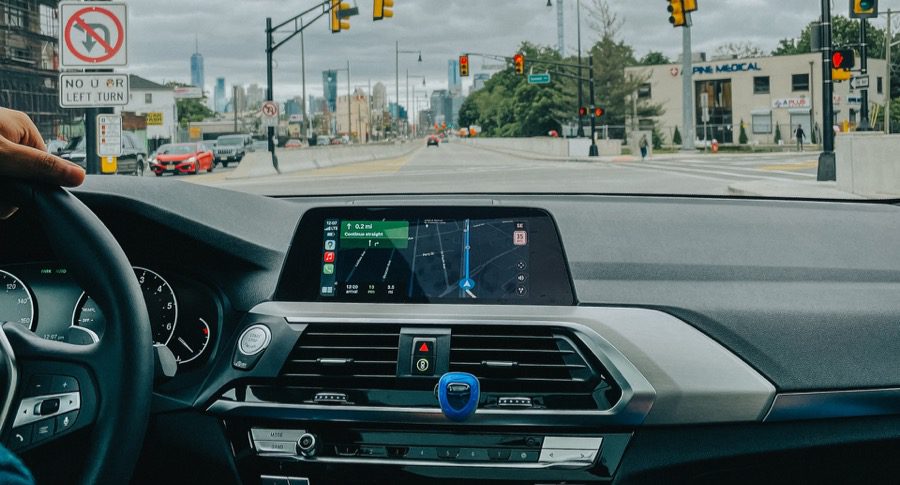
Menetelmä on yksinkertainen ja helppo, ja se vie tuskin minuutin. Tämän lisäksi voit myös muokata muiden sovellusten ilmoituksia suoraan puhelimestasi.
Nyt kun se on ratkaistu, katsotaan kuinka poistaa viesti-ilmoitukset Apple CarPlaysta.
Viesti-ilmoitusten poistaminen
Viesti-ilmoituksista pääseminen eroon on melko yksinkertaista.
Vaihe 1: Avaa asetukset iPhonessa, jota käytät usein yhteyden muodostamiseen autoon, ja napauta sitten Ilmoitukset.
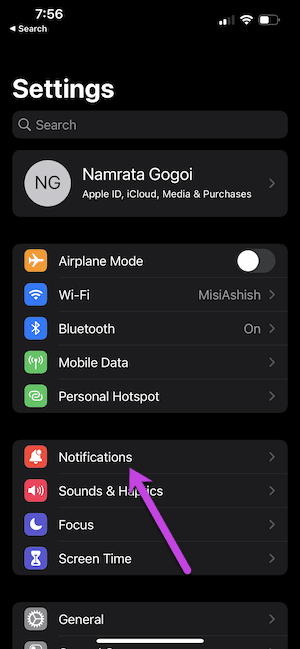
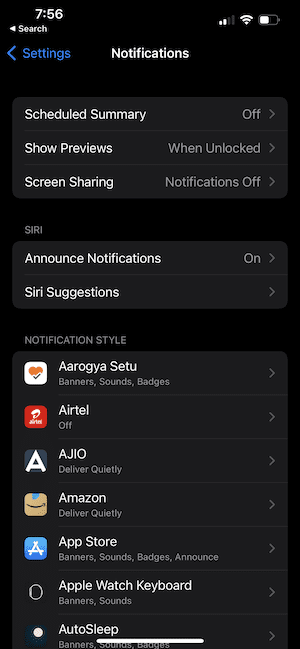
Tämä näyttää kaikki iPhonesi nykyiset sovellukset ja niiden asetukset.
Vaihe 2: Vieritä alas, kunnes näet Viestit-vaihtoehdon. Napauta sitä nähdäksesi kaikki ilmoitusasetukset.
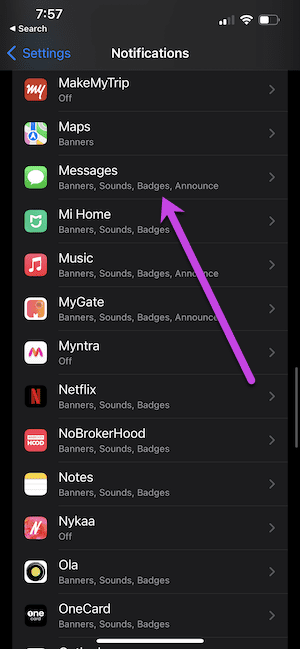
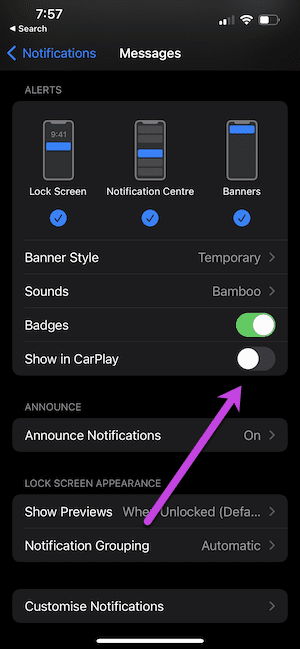
Ainoa mitä sinun tarvitsee tehdä, on vaihtaa Näytä CarPlayssa-kytkin. Ei enää viestejä tyhjästä.
Tällä hetkellä iOS tarjoaa sovelluskohtaisen ilmoitusasetuksen, ja se on saatavilla useille viestisovelluksille, kuten WhatsApp, Reminders tai FaceTime. Sinun tarvitsee vain käydä kyseisen sovelluksen ilmoitusasetuksissa ja tehdä tarvittavat muutokset.
On olemassa muutamia rajoituksia, kun lopetat tietyn sovelluksen ilmoitukset CarPlayssa. Tällöin iPhone ei ilmoita sinulle video-tai äänipuheluista, kun puhelin on yhdistetty. Ja vaikka pidänkin siitä, että viesti-ponnahdusikkunat eivät enää kaappaa autoni infotainment-järjestelmää, jään usein paitsi videopuheluista ja tärkeistä ryhmien ilmoituksista.
Hyvä asia on, että voit helposti peruuttaa. asetukset. Joten päivinä, jolloin voit hallita suurella ilmoitusikkunalla.
Vaihtoehto: Ota ajotarkennustila käyttöön
Jos et halua joutua ilmoitusasetusten käyttöönoton ja käytöstä poistamisen vaivaa, Voit käyttää Driving Focus Mode-tilaa räätälöidäksesi asetukset haluamallasi tavalla. Tämän avulla voit valita yhteystiedot, jotka voivat soittaa ja lähettää sinulle viestejä. Tämä tarkoittaa, että näet vain tärkeät viestit autosi infotainment-järjestelmässä. Ja mitä tulee muille, voit aina lähettää heille automaattisen vastauksen. Parasta on, että tämä tila otetaan käyttöön, kun puhelimesi muodostaa yhteyden CarPlayhin.
Onneksi ajotilan käyttöönotto on yksinkertaista.
Vaihe 1: Siirry kohtaan Asetukset iPhonessa ja valitse Focus. Napauta nyt oikeassa yläkulmassa olevaa Plus-kuvaketta ja valitse Ajaminen.
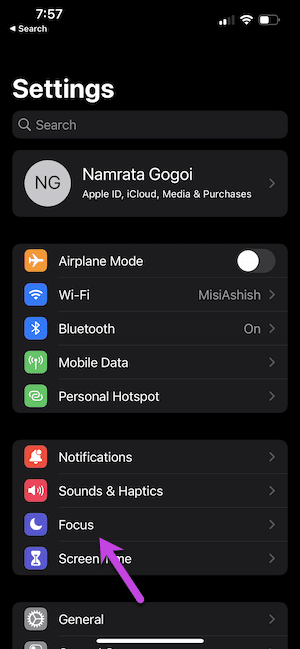
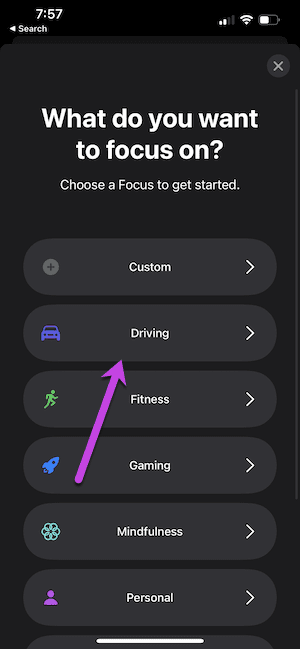
Jos tämä on ensimmäinen kerta, järjestelmä antaa sinulle yleiskuvan tilasta ja opastaa sinut asennusprosessin läpi.
Vaihe 2: Napauta Lisää-painiketta valitaksesi tärkeät yhteystiedot luettelosta ja paina Salli-painiketta.
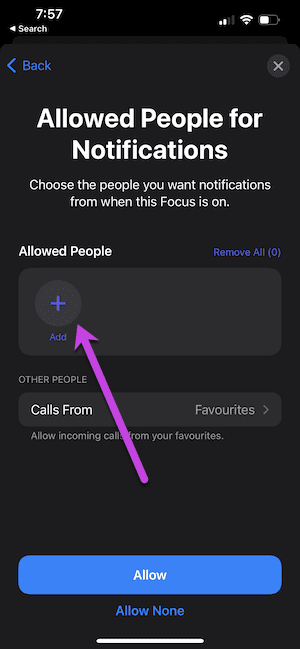
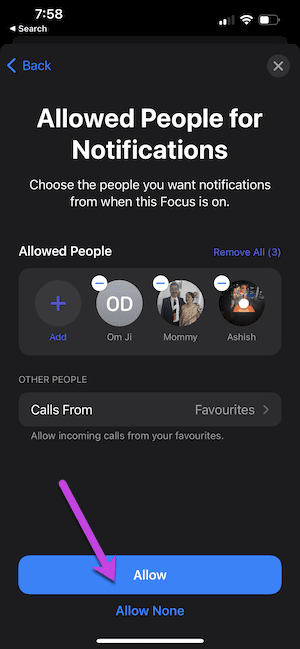
Vaihe 3: Vieritä nyt alas ja napauta vaihtoehtoa Ota käyttöön automaattisesti-vaihtoehdon alla. Vaihda seuraavaksi vaihtoehto Aktivoi Carplaylla ja tallenna asetukset.
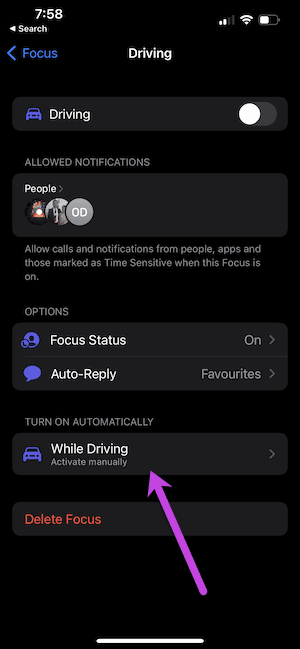
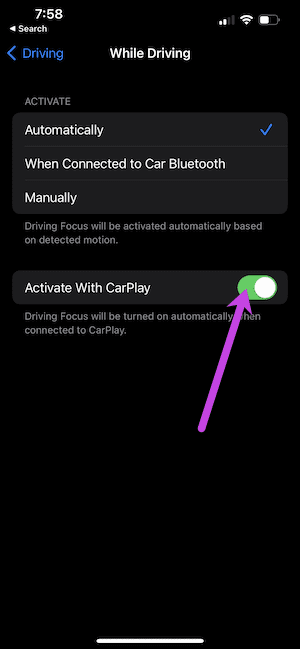
Yksi tämän tilan eduista on, että voit valita käsin yhteyshenkilöt, jotka saavat häiritä sinua ajon aikana. Lisäksi voit aina lisätä uusia yhteystietoja henkilöluetteloon. Lisää uusia yhteystietoja napsauttamalla Ihmiset-vaihtoehtoa.
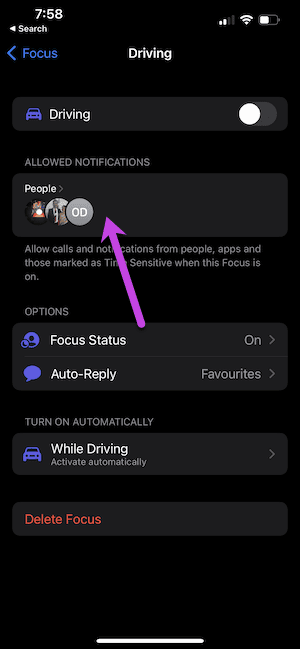
Jos pelkäät kuitenkin menettävän tärkeitä puheluita, valitse Salli puhelut lähteistä-vaihtoehto. Joten jos sinulla on Suosikit-luettelo, voit säätää asetuksia niin, että suosikkisi voivat tavoittaa sinut, kun he soittavat uudelleen.
Voit tehdä tämän muutoksen napauttamalla Ihmiset ja valitsemalla suosikit myös Salli-kohdasta.
> 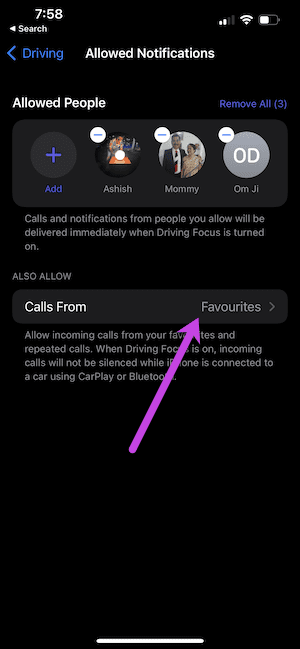
Apart ajamisesta, Focusissa on lukuisia muita tiloja, kuten nukkuminen, kuntoilu ja mindfulness.
Ilmoitusten muokkaaminen
Tällä hetkellä CarPlay ei tarjoa sinulle monia vaihtoehtoja ilmoitusten mukauttamiseen CarPlay. On kuitenkin hieno vaihtoehto nimeltä Ilmoita viesti, ja Siri lukee kaikki uudet viestit
Vaihe 1: Siirry ilmoitusasetuksiin ja valitse Ilmoita ilmoitus.
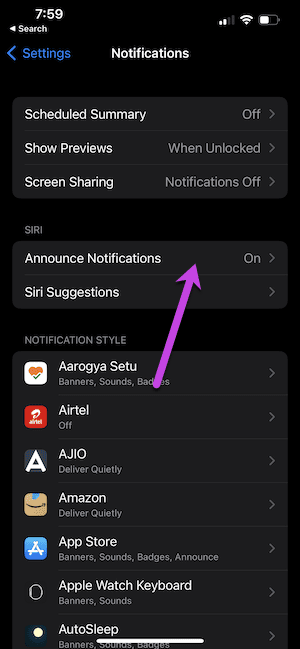
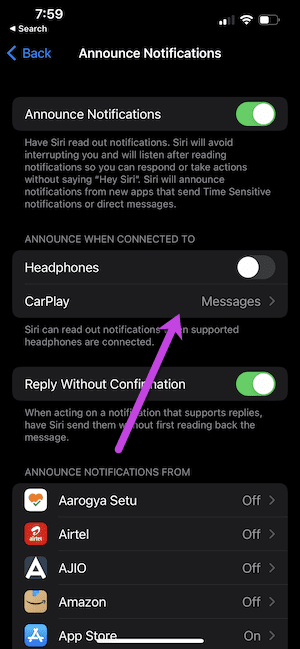
CarPlay tukee vain house Messages-sovellus, mutta se ei vielä tue sovelluksia, kuten WhatsApp tai Signal.
Vaihe 2: Napauta seuraavaksi Ilmoita uusista viesteistä-vaihtoehtoa.
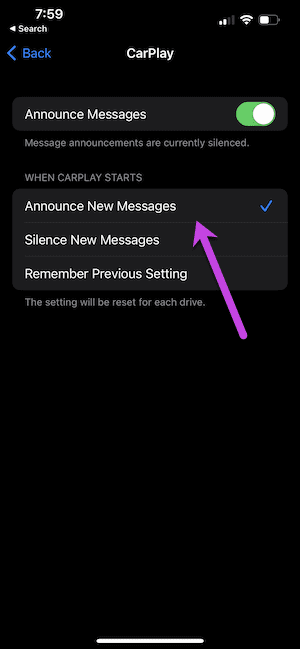
Aina kun käynnistät CarPlayn, se ilmoittaa saapuvista viesteistä ääneen, jolloin voit ajaa mahdollisimman vähän häiriötekijöitä. Muista laittaa tämä asetus pois päältä, kun olet kokouksessa tai seurassa.
Aja pois
Apple CarPlay toimii täydellisenä siltana iPhonesi ja autosi infotainment-järjestelmän välillä. oikeat asetukset auttavat sinua saamaan kaiken irti. Sinun täytyy kytkeä kaapeli, ja siinä se. Tiesitkö, että siellä on langattomia CarPlay-sovittimia? No, nyt tiedät sen.